Ваше приложение "Ваш телефон" не подключается к телефону [РЕШЕНИЕ ДЛЯ ТЕХНИКА]
 Ваш телефон - это удобное приложение Windows 10, которое помогает пользователям использовать возможности их ПК и мобильного телефона. Хотя само приложение предлагает хорошую функциональность, оно работает лишь тогда, когда это возможно, и чаще всего у меня возникали трудности с его запуском. Пользователи сообщали, что не могут заставить приложение “Ваш телефон” работать в Windows 10, так как оно не может установить соединение.
Ваш телефон - это удобное приложение Windows 10, которое помогает пользователям использовать возможности их ПК и мобильного телефона. Хотя само приложение предлагает хорошую функциональность, оно работает лишь тогда, когда это возможно, и чаще всего у меня возникали трудности с его запуском. Пользователи сообщали, что не могут заставить приложение “Ваш телефон” работать в Windows 10, так как оно не может установить соединение.
С помощью приведенных ниже шагов вы сможете устранить проблему с подключением приложения “Ваш телефон”.
Почему приложение “Ваш телефон” не подключается?
1. Отключите лимитированный трафик
- Хотя приложение “Ваш телефон” и “Ваш телефон Companion” подключаются друг к другу, вы не получите никаких уведомлений на своем ПК от телефона, если у вас включен лимитированный трафик на ПК.
- Это ограничение введено для снижения использования данных и предотвращения неожиданных затрат на сервис.
- Чтобы отключить лимитированный трафик, щелкните на Пуск и выберите Настройки.
- Щелкните на Сеть и Интернет.
- Выберите WiFi и щелкните на Управление известными сетями.
- Выберите вашу текущую активную WiFi сеть и щелкните на Свойства.
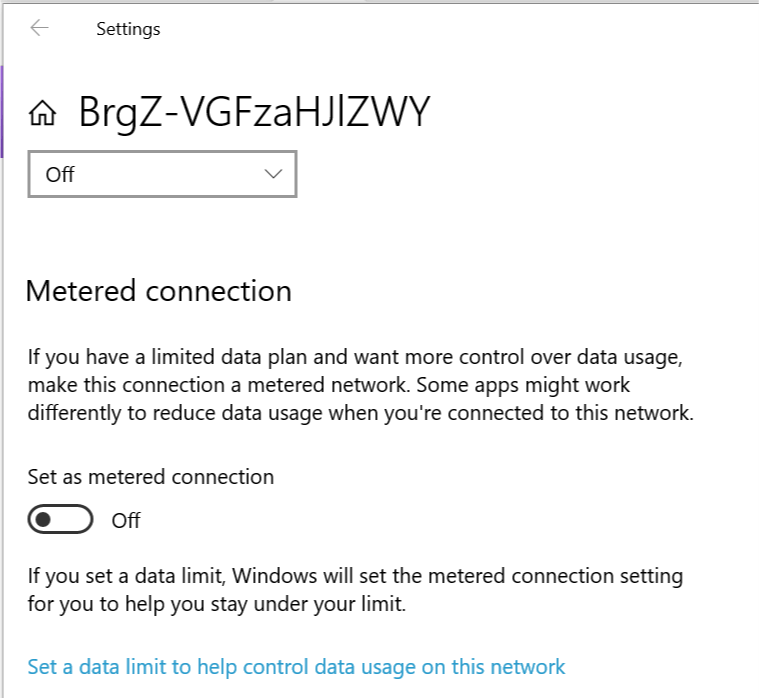
- Прокрутите вниз до раздела “Лимитированный трафик” и отключите “Установить как лимитированный трафик” с помощью переключателя.
- Запустите приложение “Ваш телефон” на своем ПК и попробуйте подключиться, проверьте, работает ли приложение без проблем.
Примечание: Отключение лимитированного трафика означает, что операционная система Windows будет автоматически загружать обновления для ОС.
Знали ли вы, что можете зарядить телефон с помощью ноутбука в режиме сна? Узнайте как сейчас.
2. Отключите сохранение батареи на ПК
- Если вы хотите, чтобы батарея вашего ноутбука прослужила дольше, вы, вероятно, постоянно используете функцию сохранения батареи. Однако при включенной функции Windows будет пытаться ограничить доступ к любому другому приложению, чтобы продлить срок службы батареи.
- Чтобы отключить сохранение батареи, щелкните на значок Центра действий на панели задач (в правом нижнем углу) и отключите Сохранитель батареи.
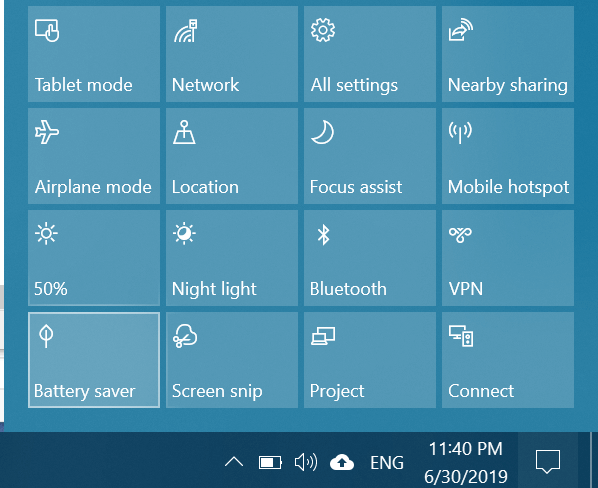
- Сделайте то же самое и со своим телефоном. Проведите вниз панель уведомлений и нажмите на значок сохранения батареи, чтобы отключить его.
- Попробуйте подключиться к приложению “Ваш телефон” и проверьте, есть ли улучшения.
3. Сбросьте приложение “Ваш телефон”
- Щелкните на Пуск и выберите Настройки.
- Щелкните на Приложения.
- В разделе Приложения и функции найдите приложение “Ваш телефон”.
- Щелкните на “Ваш телефон” и выберите “Дополнительные параметры”.
- В разделе Разрешения приложений убедитесь, что Фоновым приложениям разрешен доступ.
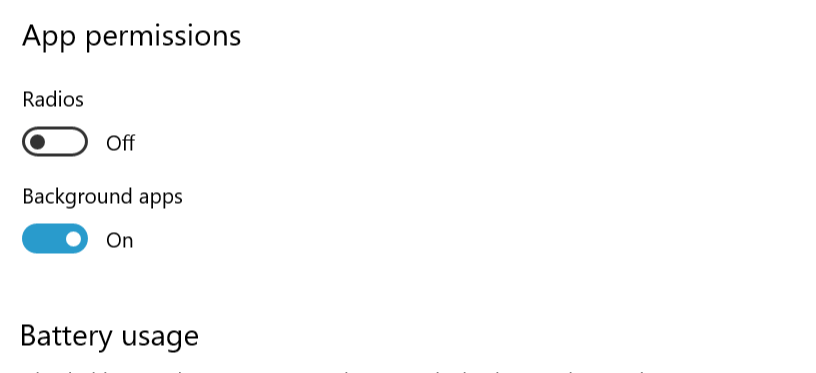
- Прокрутите вниз и щелкните на кнопку Сброс.
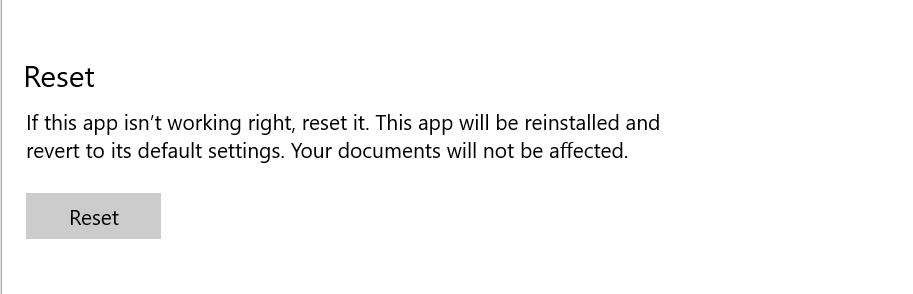
- Когда вам будет предложено подтвердить, щелкните Да.
- Перезагрузите систему и проверьте на предмет улучшений.
СВЯЗАННЫЕ ИСТОРИИ, КОТОРЫЕ ВАМ МОГУТ ПОНРАВИТЬСЯ:
- Приложение “Ваш телефон” в Windows 10 теперь поддерживает дополнительные устройства Android
- Приложение “Ваш телефон” позволяет обмениваться данными между ПК на Windows 10 и телефонами
- Windows не удалось установить ваш Android [ПОЧИНИТЕ ЭТО СЕЙЧАС]













